使用完美万词王的时候,很多小伙伴不知道怎么设置每次复习词量,下面小编就给大家带来设置教程,有需要的小伙伴不要错过哦。 完美万词王怎么设置每次复习词量?完美万词王设置
使用完美万词王的时候,很多小伙伴不知道怎么设置每次复习词量,下面小编就给大家带来设置教程,有需要的小伙伴不要错过哦。
完美万词王怎么设置每次复习词量?完美万词王设置每次复习词量教程
1、首先打开登录的完美万词王APP。见下图:
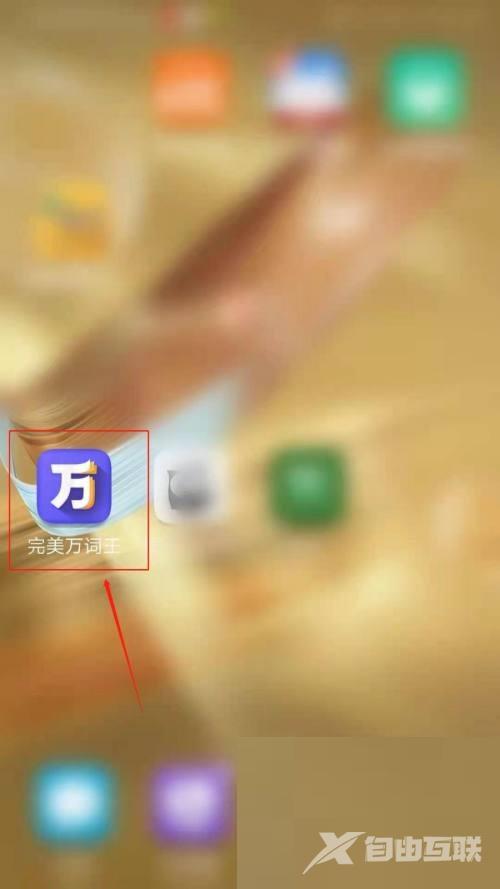
2、然后点击左上角的个人头像。见下图:
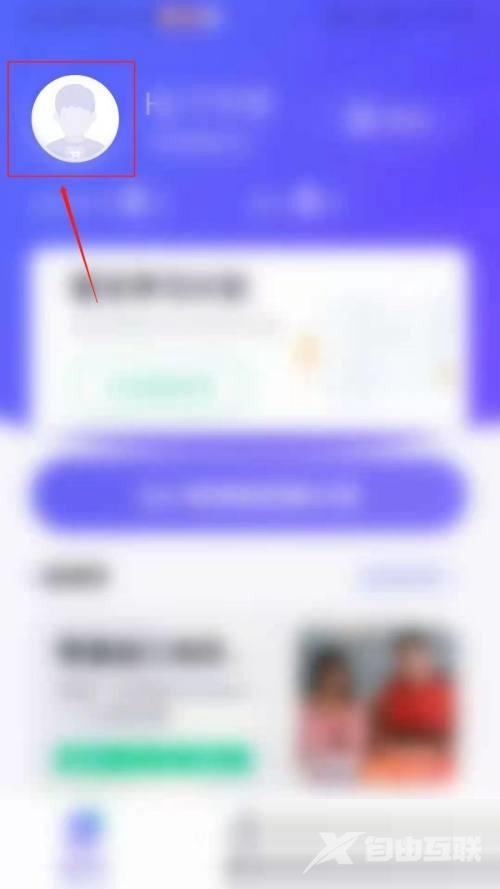
3、接着点击右上角的设置标识。见下图:
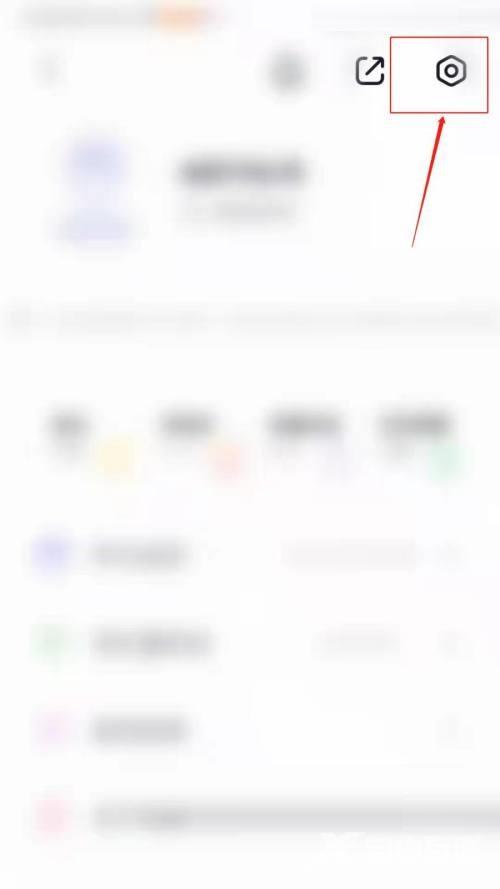
4、再进入全局设置页面,点击背单词右边的每次复习词量。见下图:
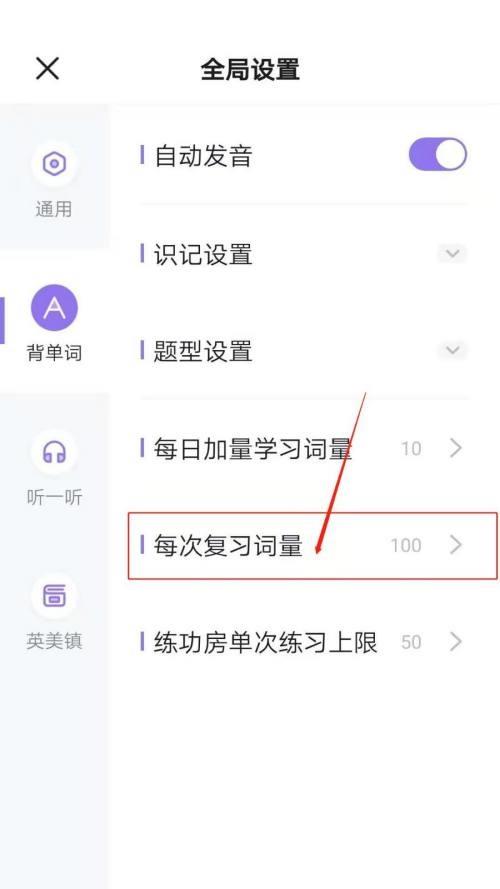
5、最后根据个人需要设置每次复习词量,再点击确定。见下图:
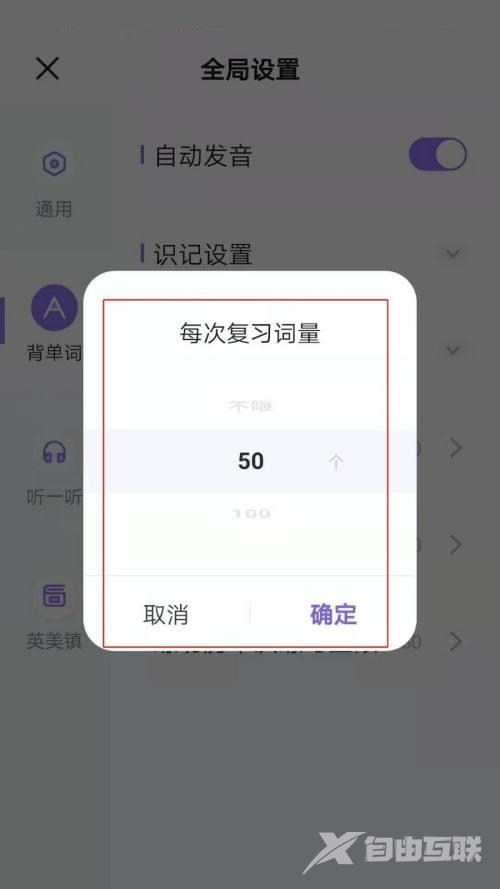
谢谢大家阅读观看,希望本文能帮到大家!
